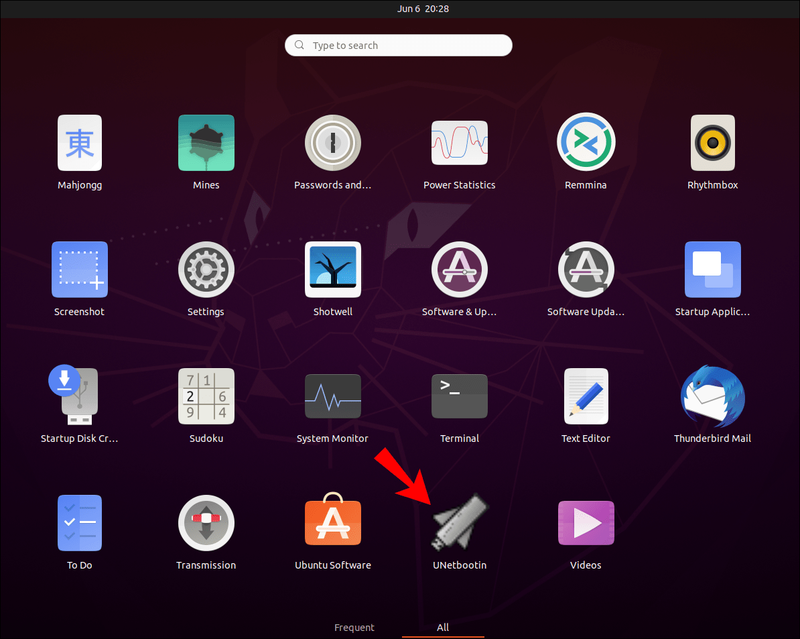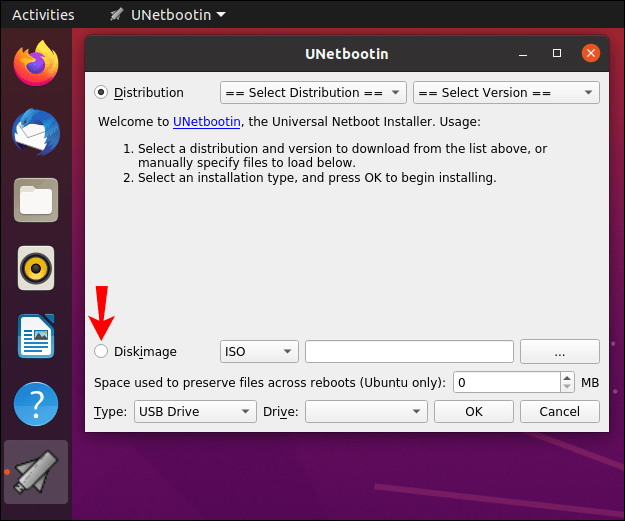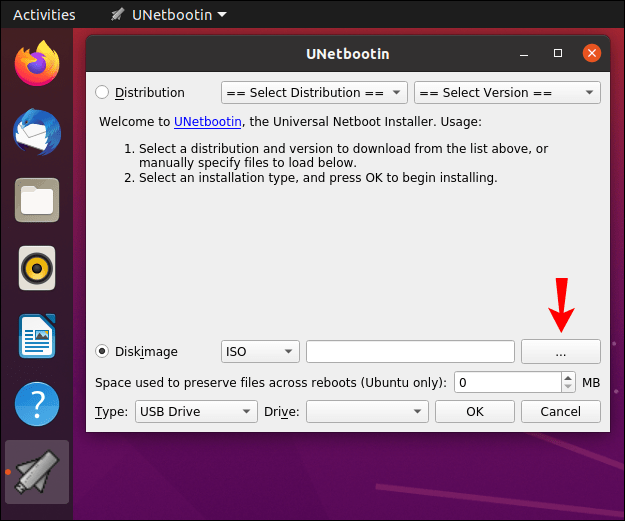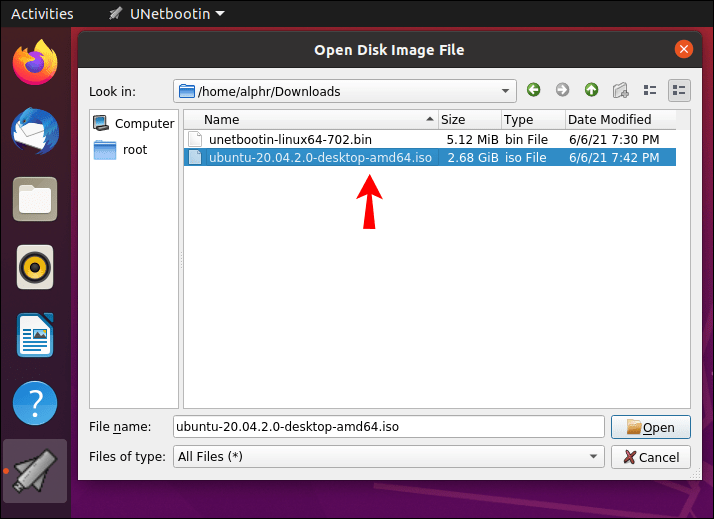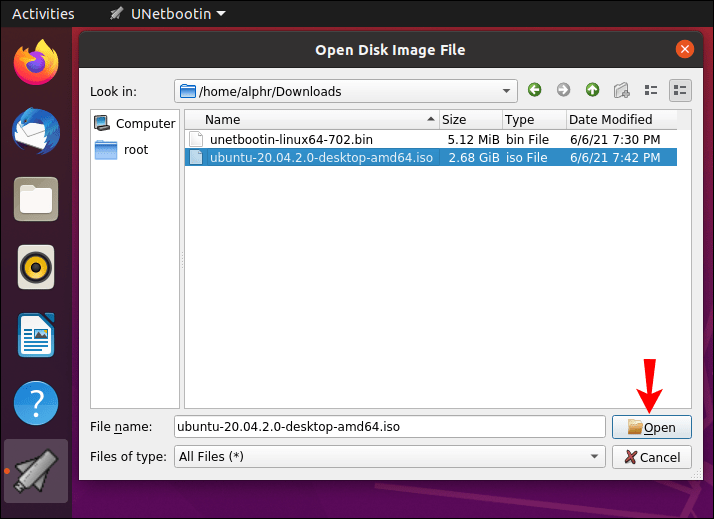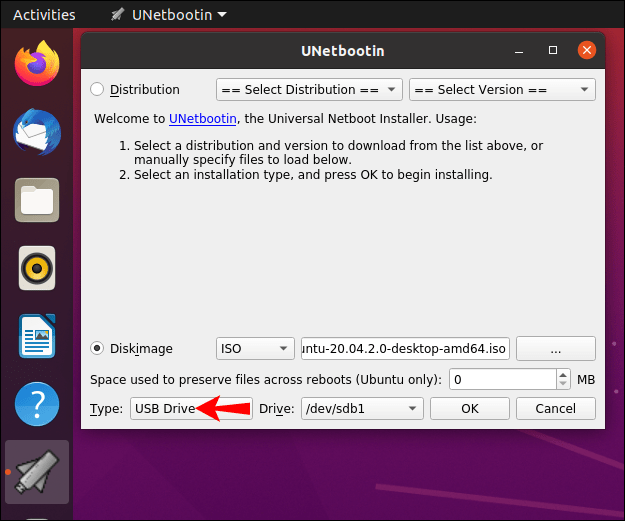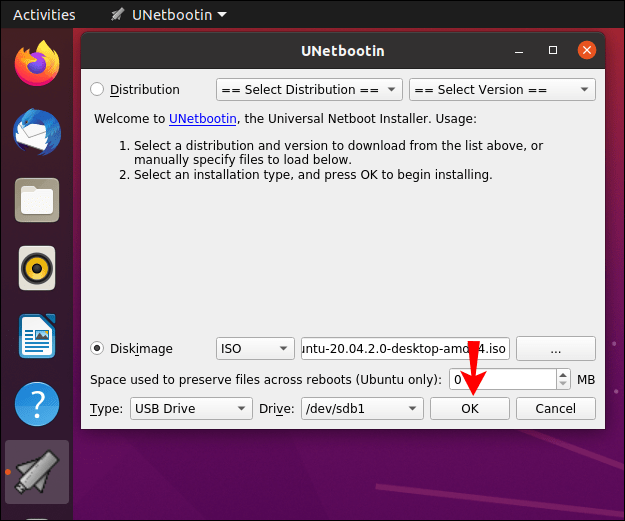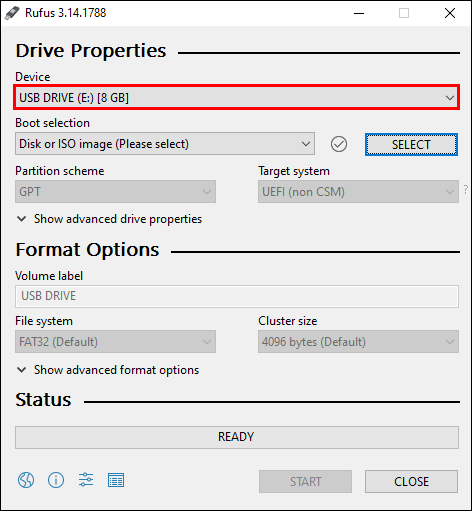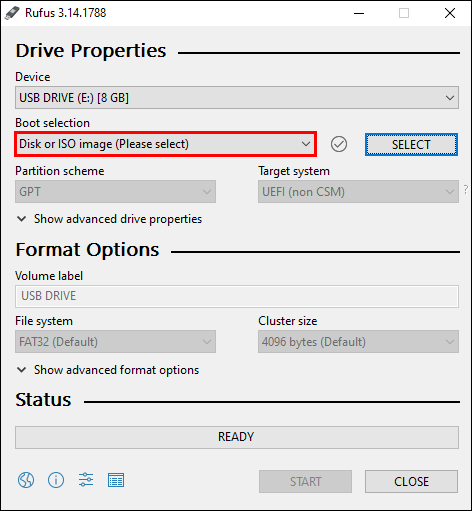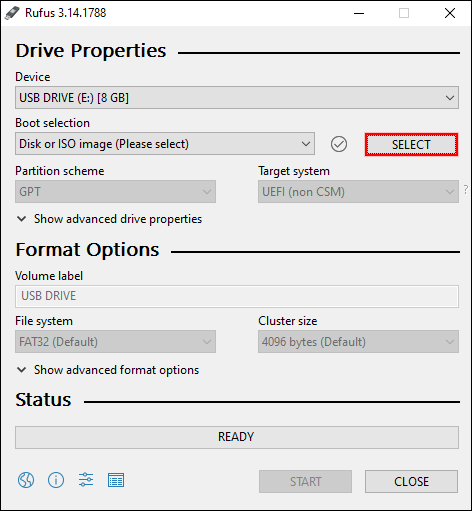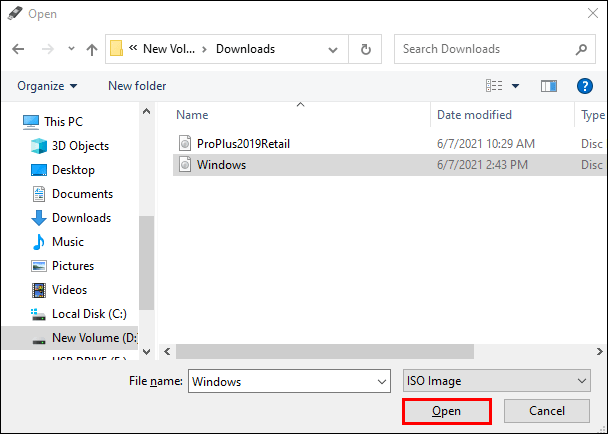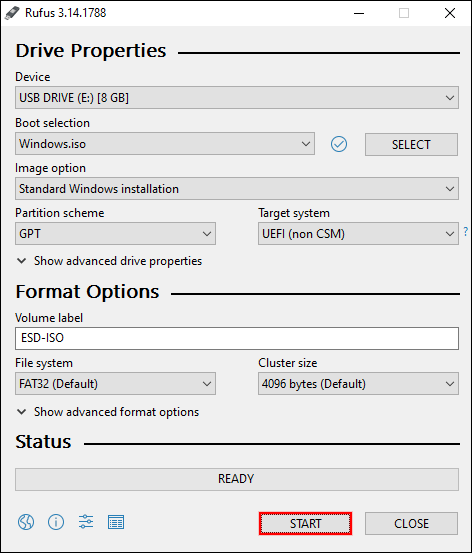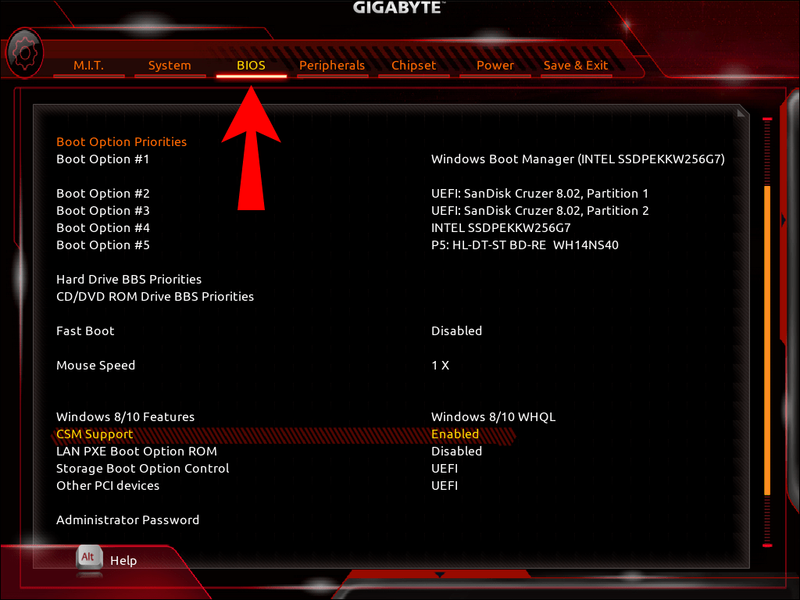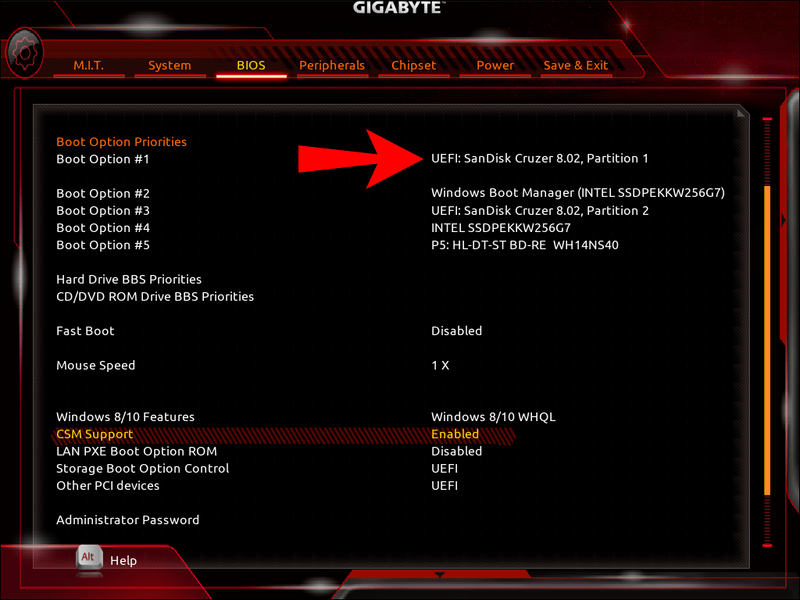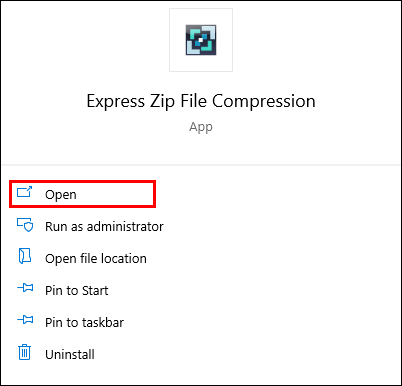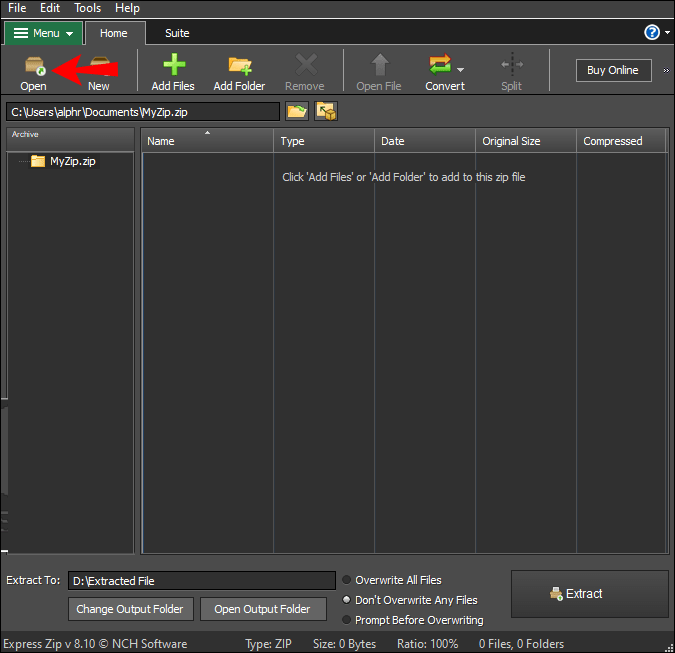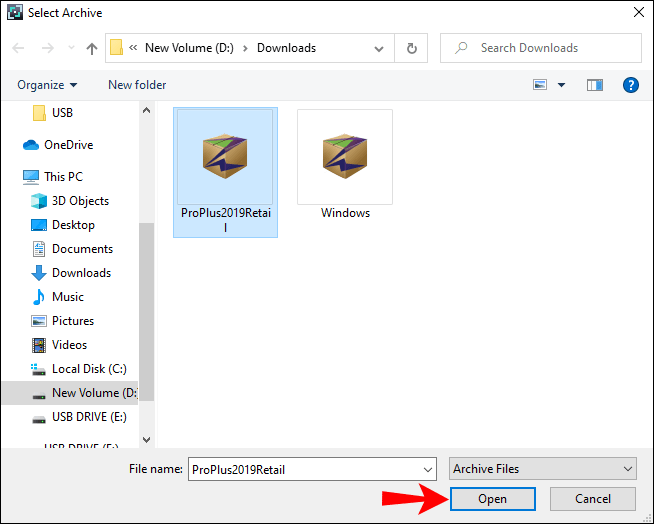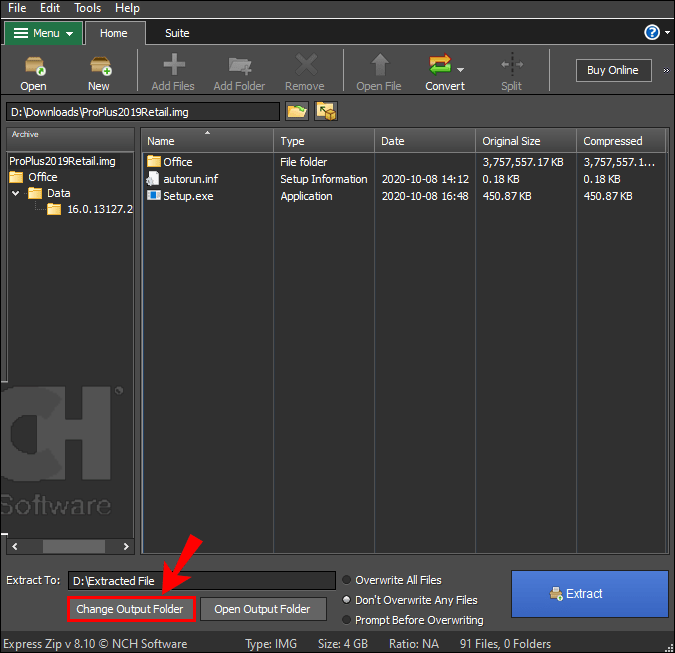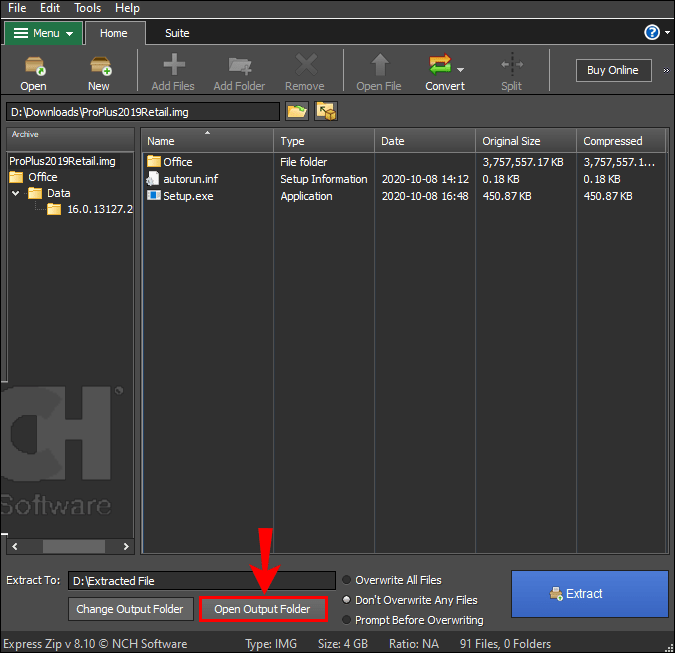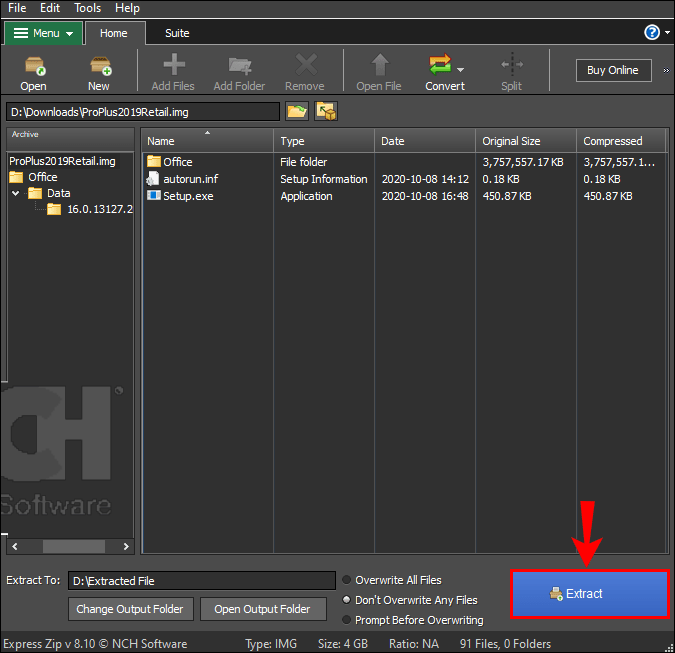I motsetning til hva noen kanskje tror, er ikke brenning av en ISO-fil til en USB-stasjon det samme som å kopiere den. Det er en mye mer detaljert prosess, som til og med kan innebære bruk av tredjepartsapper. Blant annet kan det å vite hvordan man brenner ISO-filer til en USB-stasjon ende opp med å lagre dataene dine.

I denne veiledningen vil vi vise deg hvordan du brenner ISO-filer til en USB-stasjon for forskjellige operativsystemer. Vi vil også gå gjennom prosessen med å starte opp og pakke ut ISO-filer til nye enheter.
Hvordan brenne ISO til en USB-enhet?
En ISO-fil, eller et ISO-bilde, brukes til å lage en arkivert kopi av store sett med data, som lagres for sikkerhetskopiering. Derfor er det best å se ISO-filer som mindre versjoner av originalfiler. Det er derfor store programmer, videospill og operativsystemer vanligvis dupliseres som ISO-filer.
Mens ISO-filer pleide å bli brent til CDer og DVDer, blir de i dagens moderne praksis oftere brent til USB-stasjoner. Bortsett fra å lagre og sikkerhetskopiere store mengder data, trekkes ISO-filer også ut og startes opp fra USB-stasjoner for å overføres til nye enheter.
Begrepet å brenne filer kommer fra den utdaterte praksisen med å ta opp data på CDer med en CD-R-stasjonlaser. Derfor har begrepet brenning av filer også blitt brukt på USB-stasjoner, selv om prosessen er fullført på en helt annen måte.
Det er flere måter du kan brenne en ISO-fil til en USB. Du kan bruke innebygd programvare eller tredjepartsapper. I denne veiledningen vil vi vise deg hvordan du brenner ISO-filer til en USB-stasjon for å installere og starte opp forskjellige operativsystemer.
Linux
For å installere Linux på en ny enhet, trenger du en USB-stasjon med minst 8 GB plass. For å lage en kopi av Linux-operativsystemet, vil vi bruke en tredjepartsapp kalt UNetbootin . Så fortsett og last ned Linux-versjonen av denne appen.
Det neste du må gjøre er å laste ned ISO-filen for Linux-distribusjon. Du kan gjøre det ved å gå til Ubuntu skrivebordsnedlastingsside og klikk på Last ned-knappen. Husk at ISO-filer kan være fra én til 4 GB store.
Nå er det endelig på tide å brenne ISO-filen til USB-stasjonen. Her er hvordan det gjøres.
- Start UNetbootin-appen.
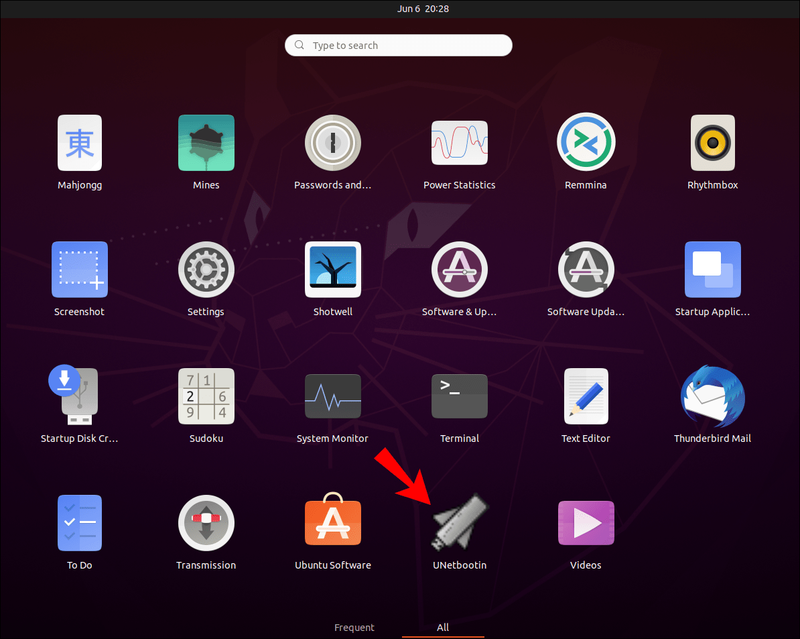
- Klikk på Diskimage-alternativet nederst i vinduet.
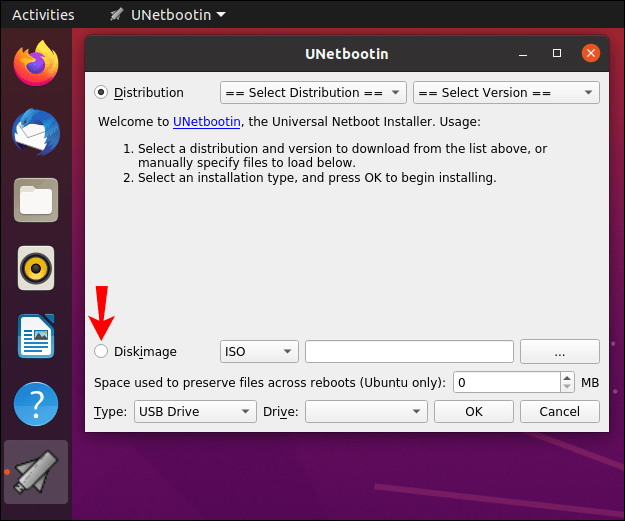
- Gå til de tre prikkene nederst til høyre på skjermen.
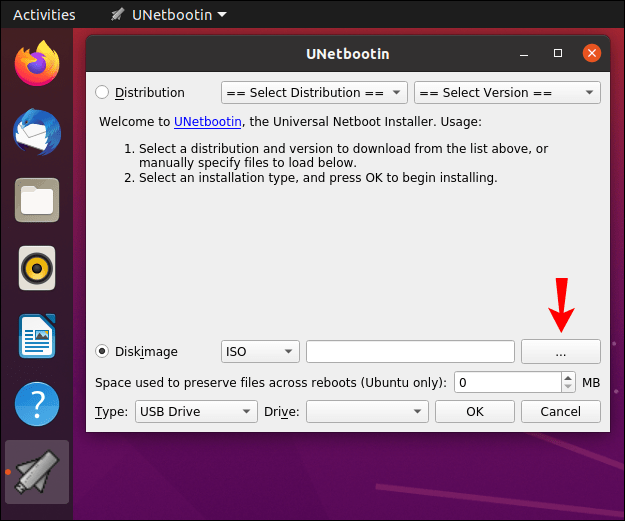
- Finn ISO-filen i Nedlastinger.
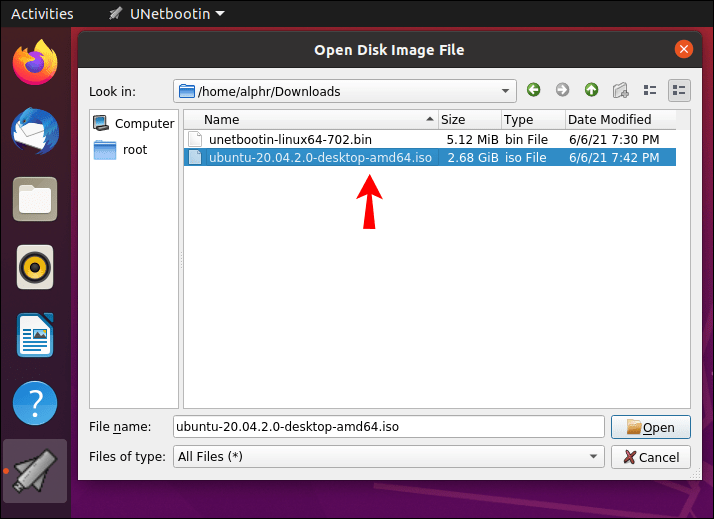
- Klikk Åpne.
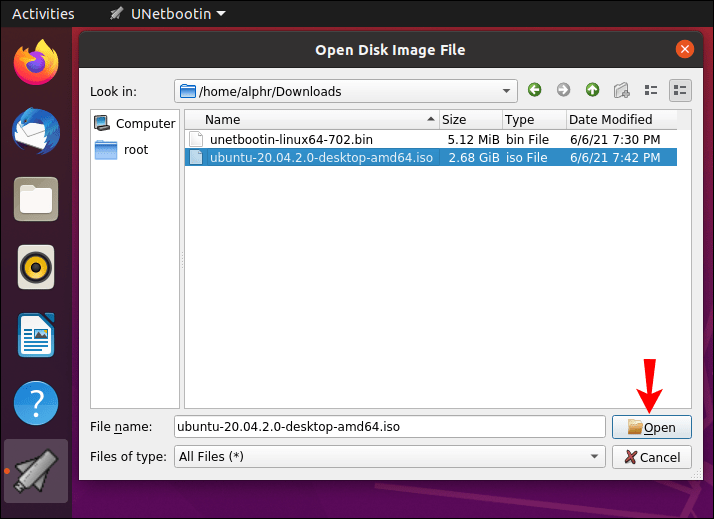
- Velg USB-stasjon ved siden av Type: nederst til venstre på skjermen.
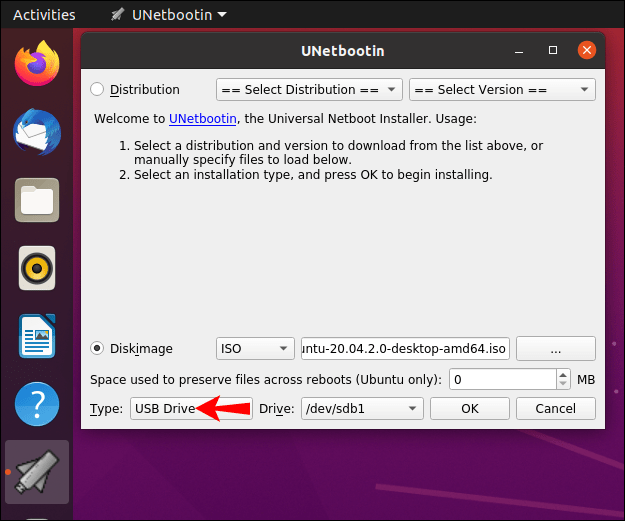
- Ved siden av Drive: velg også din USB.
- Klikk på Ok.
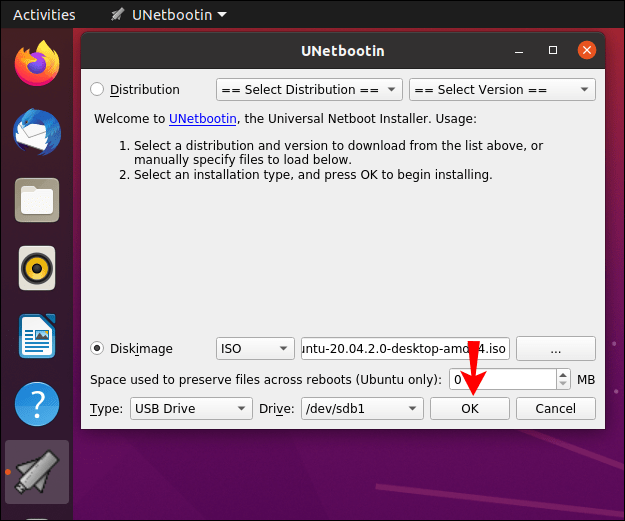
Det vil ta appen litt tid å brenne ISO-filen for Linux-distribusjonen til USB-en din. Når prosessen er fullført, kan du gå videre og fjerne flash-stasjonen fra enheten.
Mac
For å brenne en oppstartbar macOS ISO-fil til en USB-stasjon, trenger du en USB med minst 14 GB plass og et installasjonsprogram for macOS. Installasjonsprogrammet ditt bør avhenge av macOS-versjonen din – Big Sur, Catalina, Mojave, High Sierra eller El Capitan. Når du har lastet ned macOS-installasjonsprogrammet, er dette hva du må gjøre videre:
hvordan sjekke oppløsningen på samsung tv
- Sett inn USB-stasjonen.
- Gå til Programmer-mappen på dokken.
- Gå over til Utilities og deretter Terminal.
- Kopier denne kommandoen:
|_+_|
* Sett inn navnet på din macOS (Catalina, Mojave, High Sierra, Big Sur, El Capitan). Hvis operativsystemet består av to ord, sett inn mellom dem (for eksempel: Big Sur.app).
** navnevolumet og mitt volum representerer navnet på USB-stasjonen. Derfor bør du skrive inn det nøyaktige navnet på USB-stasjonen i stedet for volum. - Etter at du har limt inn kommandoen i Terminal, trykker du på Retur-tasten.
- Skriv inn administratorpassordet ditt.
- Trykk på Y-tasten og retur igjen.
- Klikk OK.
- Slå av Terminal og fjern USB-stasjonen.
Windows 10
For å brenne Windows 10 OS ISO-filen til en USB-stasjon, bruker vi Microsoft og den innebygde Windows ToGo-appen. Derfor må du laste ned Windows ISO-filen fra Microsofts offisielle nettsted. Her er hva du må gjøre videre:
- Sett inn en USB-stasjon som har minst 32 GB plass, som må være sertifisert av Microsoft.
- Gå til kontrollpanelet.
- Naviger til Windows ToGo.
- Velg USB fra listen over enheter.
- Gå til Legg til søkested.
- Velg ISO-filen du vil brenne.
- Angi et passord hvis du vil.
- Klikk på Neste.
Dette vil begynne å brenne Windows 10 ISO-filen til USB-stasjonen. Husk at under denne prosessen vil alt innholdet på USB-stasjonen bli slettet, derfor bør du ha en sikkerhetskopi.
Rufus-verktøyet
Du kan også bruke Rufus Tool for Windows 7, 8, 10, Vista og XP. Du kan laste den ned her . Når du har lastet ned appen, kan du begynne å brenne en ISO-fil til en USB-stasjon. Slik gjøres det:
- Sett inn USB-enheten.

- Start Rufus-verktøyet.
- Under Enhet, finn din USB fra rullegardinmenyen og klikk på den.
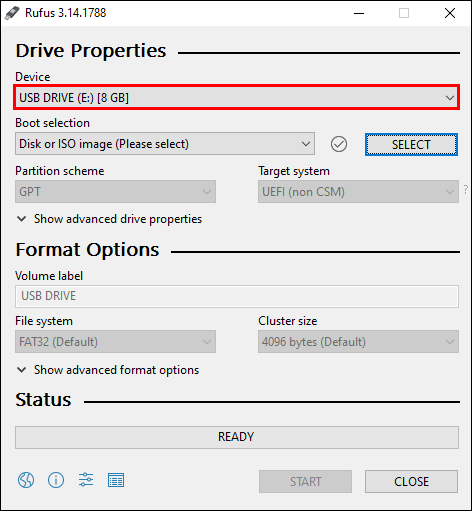
- Under Oppstartsvalg velger du Disk eller ISO-bilde fra rullegardinmenyen.
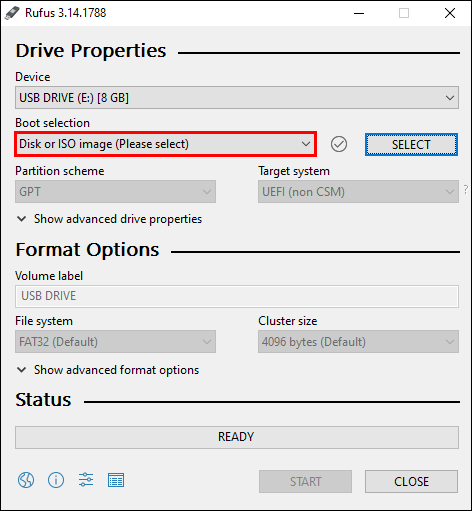
- Gå til alternativet Velg.
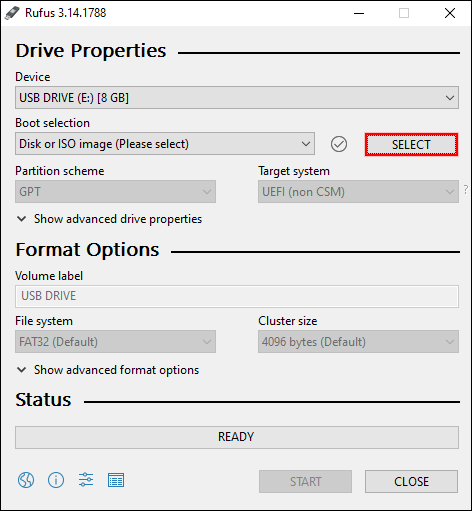
- Klikk på ISO-filen og velg Åpne.
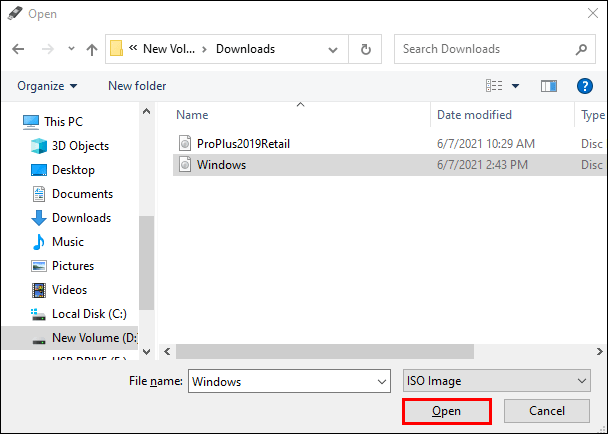
- Velg Start nederst til høyre i vinduet.
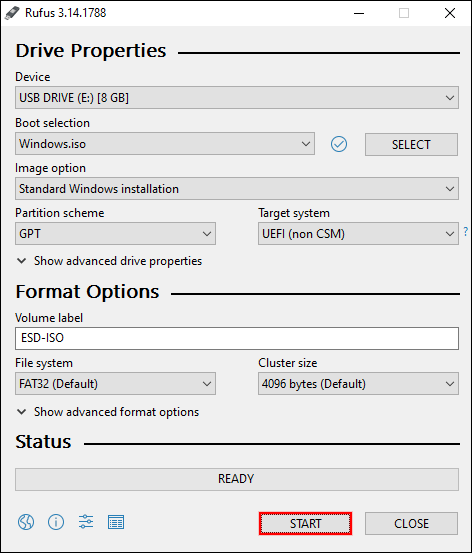
Når brenningsprosessen er fullført, lukk Rufus Tool og ta ut flash-stasjonen.
Hvordan starte opp fra USB-stasjonen?
Når du har brent ISO-filen til USB-stasjonen, er det på tide å starte den på en annen enhet. Det du egentlig gjør er å installere ISO-filen på nytt, bare på et annet sted. Denne prosessen kan ta fra 10 til 20 minutter. Slik gjøres det:
- Sett inn USB-stasjonen i den nye enheten.
- Slå enheten av og på igjen.
- Mens enheten starter på nytt, trykk på en av disse tastene: Del, ESC, F1, F2, F8 eller F10 (det avhenger av enheten) for å gå til BIOS-oppsettet.
- Naviger til fanen Boot.
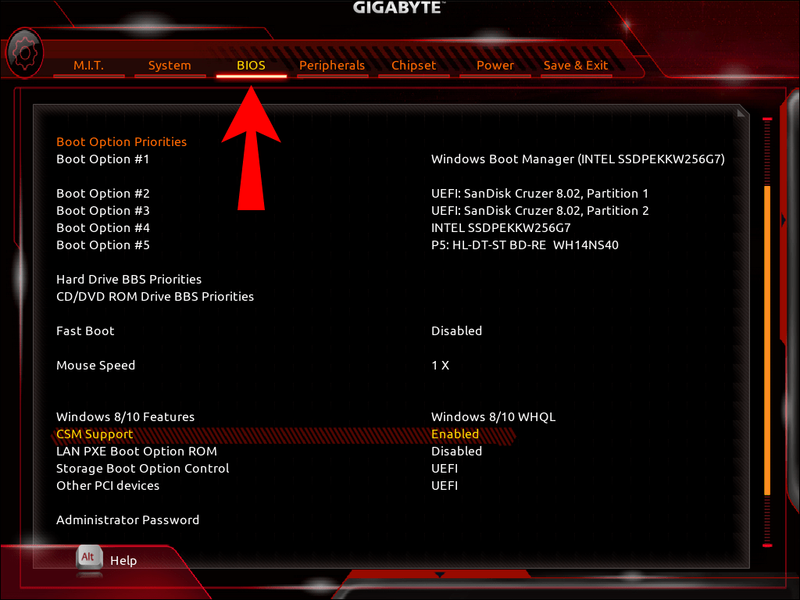
- Endre oppstarten slik at USB/flyttbare enheter er først på listen.
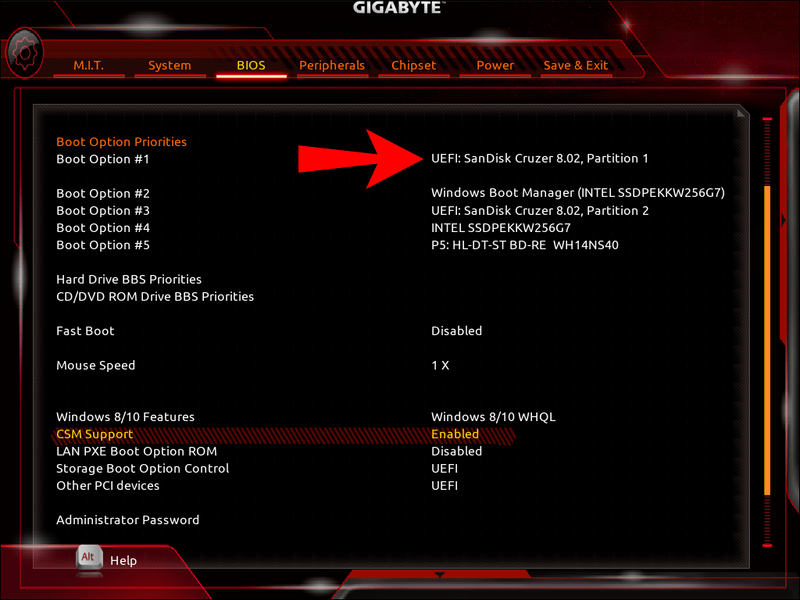
- Gå til Lagre og avslutt.
- Velg Ja for å bekrefte endringene.
- Start enheten på nytt.
Når du slår på datamaskinen igjen, vil ISO-filen startes opp fra USB-stasjonen.
Hvordan trekke ut ISO-bilder med filkomprimeringsprogrammer?
I noen tilfeller er ikke ISO-bildet ment å startes opp (for eksempel Microsoft Office.) Hvis det er tilfelle, må du bruke et filkomprimeringsprogram for å trekke ut ISO-filen på den formaterte USB-en. For dette formålet kan du bruke Express Zip File Compression Software.
- Start programmet når du har lastet det ned.
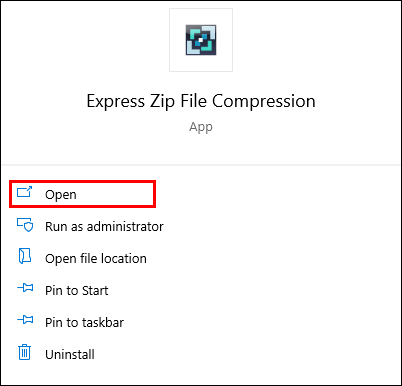
- Klikk Åpne i øvre venstre hjørne av programmet.
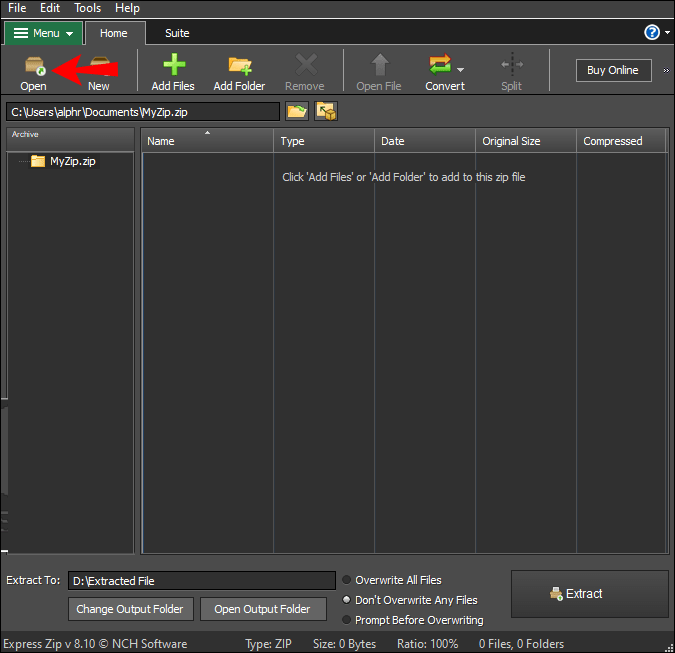
- Velg Åpne et eksisterende arkiv.
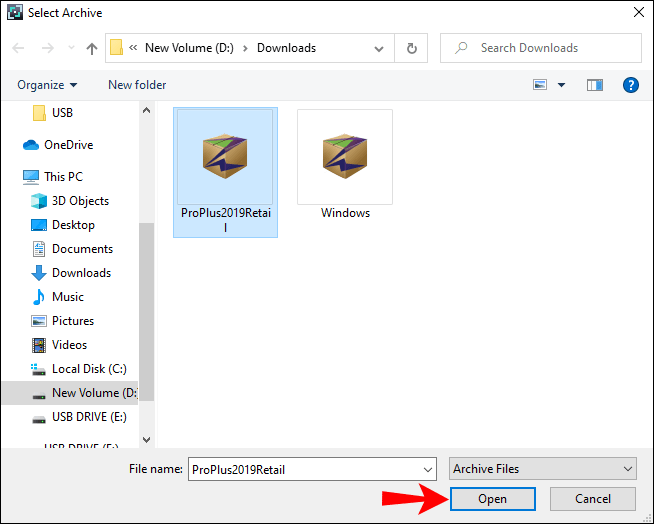
- Gå til Endre utdatamappe nederst til venstre på skjermen.
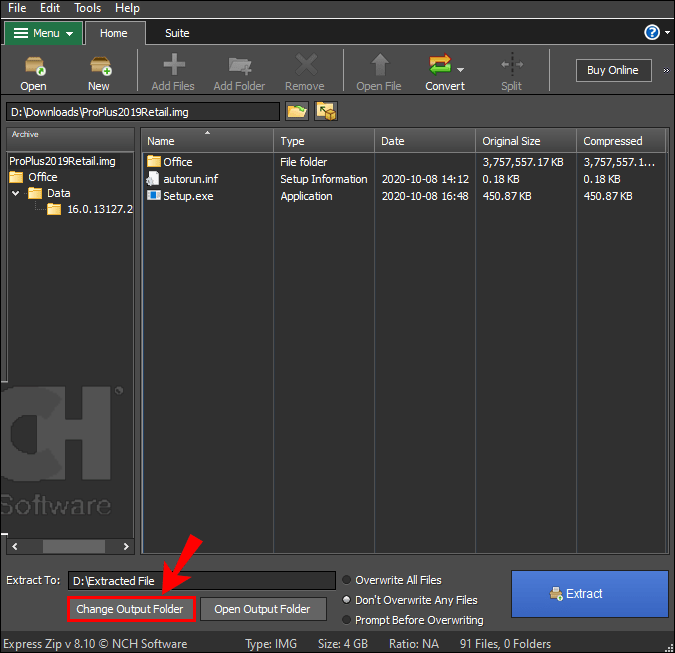
- Velg ønsket plassering for ISO-filen.
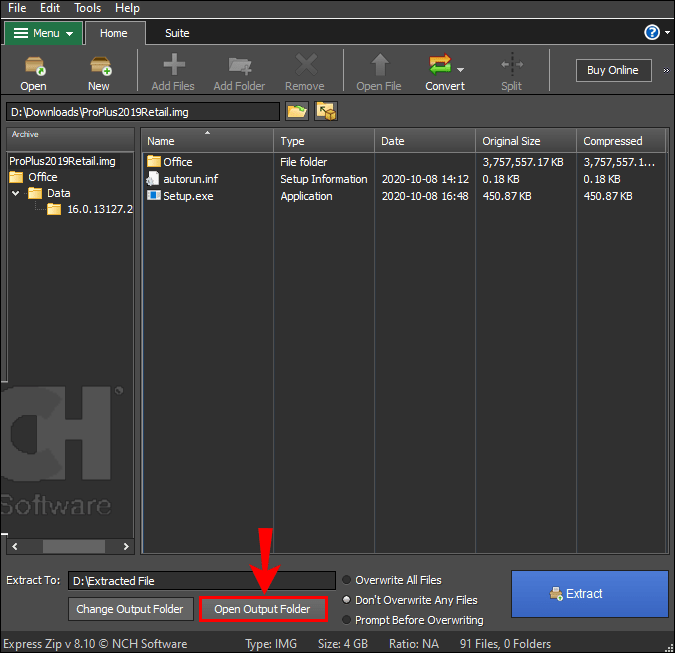
- Gå til Pakk ut nederst til høyre.
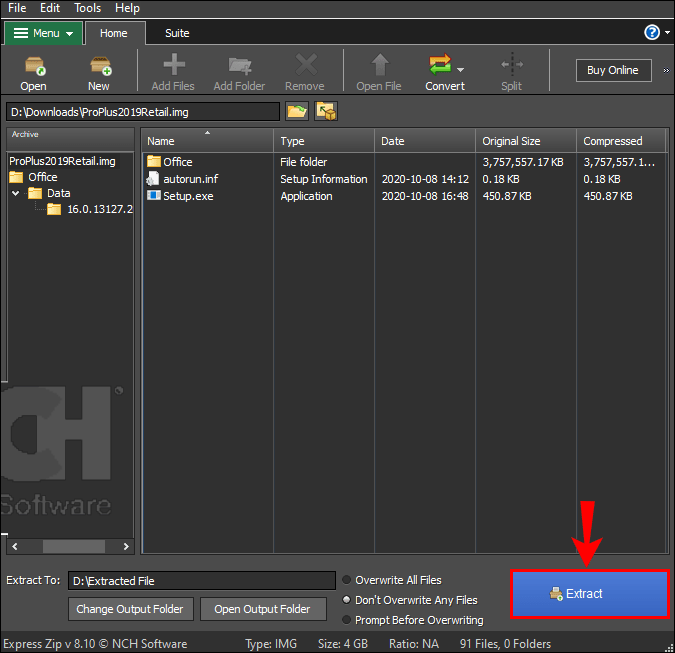
Ytterligere vanlige spørsmål
Hvordan brenner jeg en ISO-fil til en plate?
Du har også muligheten til å brenne en ISO-fil til en plate. Slik kan du gjøre det på Windows:
1. Sett inn en tom plate i datamaskinen, enten det er en CD eller DVD.
2. Finn ISO-filen du vil brenne.
hvordan du blokkerer en app på iphone
3. Høyreklikk på filen og velg Brenn diskbilde.
4. Velg alternativet Bekreft plate etter brenning.
5. Gå til Brenn-knappen nederst til høyre i vinduet.
6. Vent til ISO-filen er brent til platen.
7. Velg Lukk.
Følg trinnene nedenfor for å brenne en ISO-fil til en plate på Mac-en din:
1. Sett inn en tom plate.
2. Åpne Finder.
3. Finn ISO-filen og klikk på den.
4. Gå til Fil på den øverste verktøylinjen.
5. Velg Brenn diskbilde fra listen over alternativer.
6. Klikk på Brenn.
Det handler om det. Nå er det bare å vente på at brenneprosessen er fullført, og du kan ta ut platen fra datamaskinen.
Importer filer som ISO-bilder til USB-stasjoner
Nå vet du hvordan du brenner ISO-filer til en USB-stasjon. Du vet også hvordan du importerer forskjellige operativsystemer til ISO-filer, slik at du kan installere dem på nytt på forskjellige enheter. Mens Rufus Tool er det beste alternativet for å brenne ISO-bilder til en flash-stasjon, er det utallige andre programmer du kan bruke til dette formålet.
Har du noen gang brent en ISO-fil til en USB-stasjon? Brukte du noen av metodene som er beskrevet i denne artikkelen? Gi oss beskjed i kommentarfeltet nedenfor.